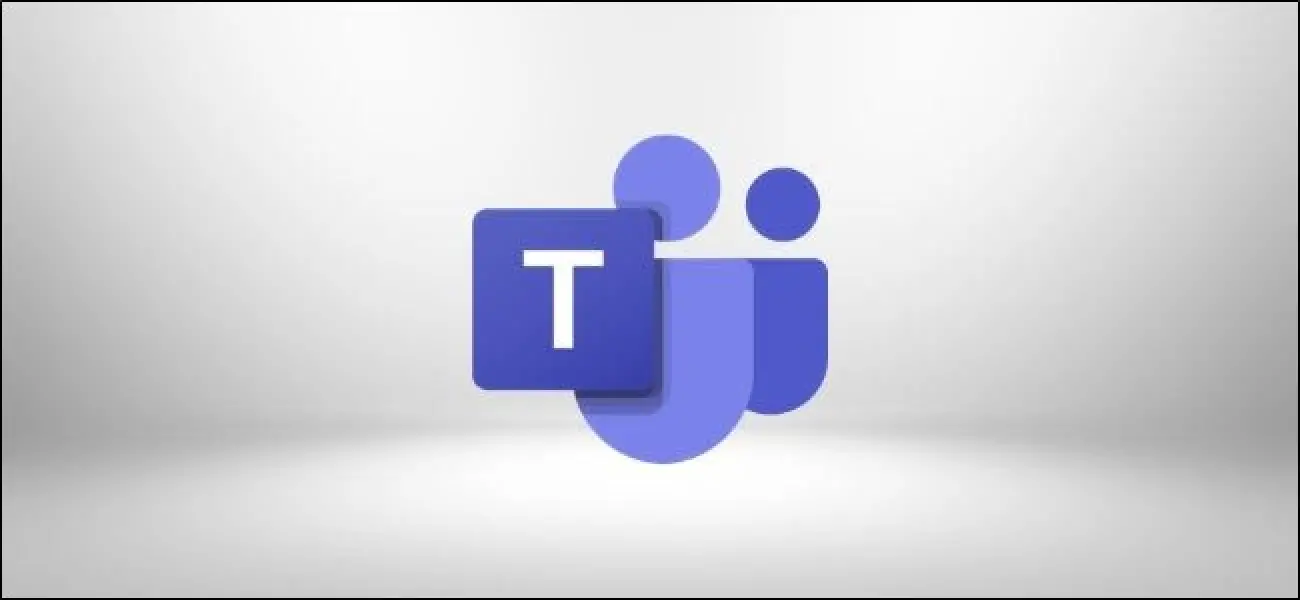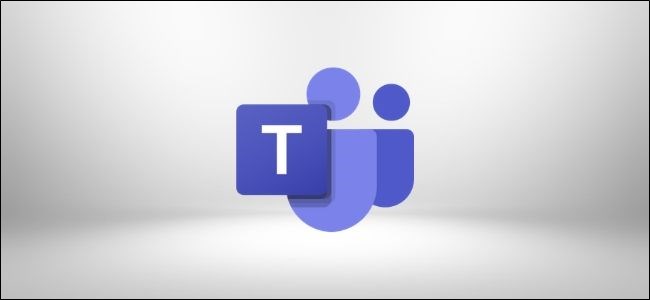
Crear y unirse a un equipo en Microsoft Teams es fácil. Por otro lado, identificar visualmente un equipo de una larga lista de equipos puede ser más difícil. Dé a sus equipos una identidad visual agregando un logotipo único a cada uno.
Es bastante normal tener una lista de equipos en Microsoft Teams, cada uno de los cuales está representado por un ícono con las iniciales del nombre del equipo.
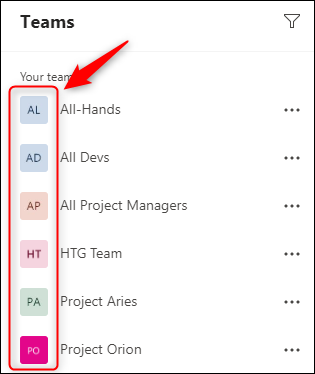
Mientras más equipos sea miembro, más difícil será identificar un equipo de un vistazo, especialmente si es miembro de varios equipos que tienen las mismas iniciales. La mejor manera de identificar fácilmente a un equipo es darle un logo único. Esta imagen aparecerá en la lista de equipos y en el propio equipo.
Antes de comenzar, sepa que deberá ser el propietario del equipo antes de poder cambiar su ícono.
Para cambiar el logotipo de su equipo, abra Microsoft Teams, haga clic en el botón de menú de tres puntos junto al nombre del equipo, luego seleccione «Administrar equipo».
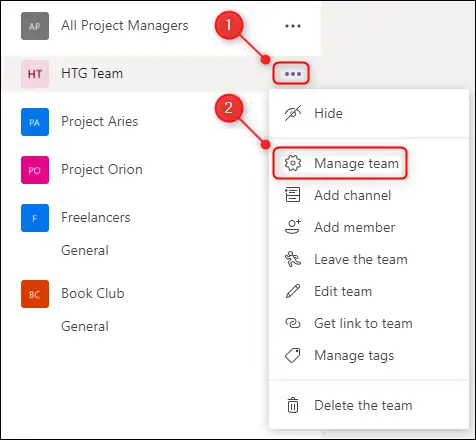
Vaya a la pestaña «Configuración», expanda la sección «Imagen del equipo» y haga clic en el botón «Cambiar imagen».
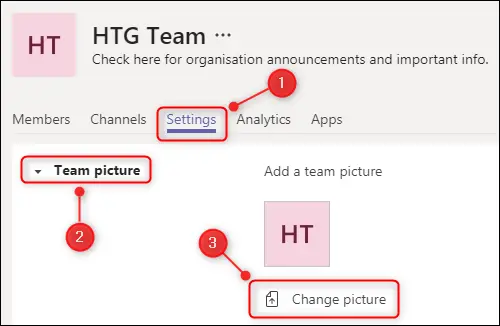
En el panel que se abre, seleccione el botón «Cargar imagen».
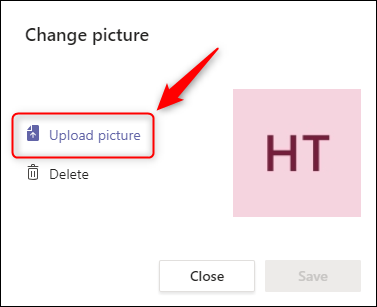
Aparecerá un diálogo de archivo para que ubique la imagen que desea usar para su equipo. Seleccione la foto que desee y haga clic en el botón «Guardar».
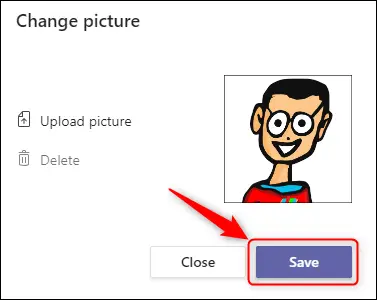
Cierre el panel. Su imagen ahora será visible en la barra lateral y en el propio equipo.
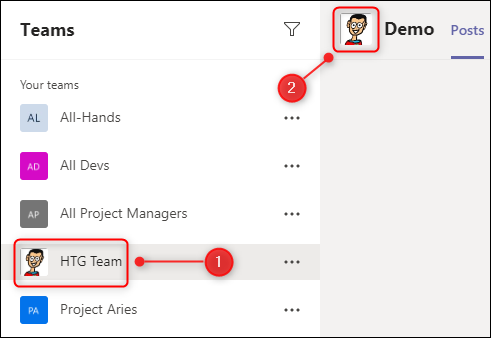
Si desea volver a cambiar la imagen en el futuro, simplemente repita el proceso.